gravity 这个英文单词是重心的意思,在这里就表示停靠位置的意思。
android:gravity 和 android:layout_gravity 的区别:
android:gravity 是设置该view里面的内容相对于该view的位置,例如设置button里面的text相对于view的靠左,居中等位置。(也可以在Layout布局属性中添加,设置Layout中组件的位置)。
android:layout_gravity 是用来设置该view相对与父view的位置,例如设置button在layout里面的相对位置:屏幕居中,水平居中等。
即android:gravity用于设置View中内容相对于View组件的对齐方式,而android:layout_gravity用于设置View组件相对于Container的对齐方式。说的再直白点,就是android:gravity只对该组件内的东西有效,android:layout_gravity只对组件自身有效。
android:gravity:设置的是控件自身上面的内容位置
android:layout_gravity:设置控件本身相对于父控件的显示位置。
android:layout_gravity 只在 LinearLayout 和 FrameLayout 中有效:
1、对于 LinearLayout :
当 android:orientation="vertical" (垂直) 时,只有水平方向的设置才起作用,垂直方向的设置不起作用。即:left,right,center_horizontal 是生效的。
当 android:orientation="horizontal" (水平) 时,只有垂直方向的设置才起作用,水平方向的设置不起作用。即:top,bottom,center_vertical 是生效的。
2、对于 FrameLayout :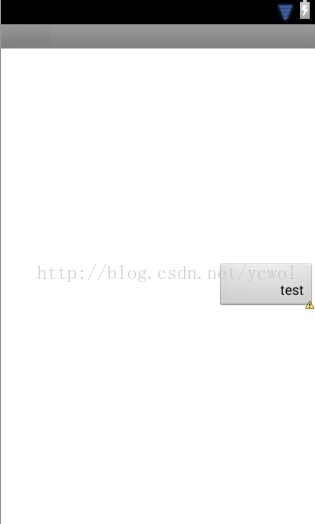
<span style="font-family:Microsoft YaHei;"><?xml version="1.0" encoding="utf-8"?>
<LinearLayout xmlns:android="http://schemas.android.com/apk/res/android"
android:layout_width="match_parent"
android:layout_height="match_parent"
android:orientation="vertical"
android:gravity="center_vertical">
<Button
android:layout_width="150px"
android:layout_height="wrap_content"
android:text="test"
android:gravity="right|bottom"
android:layout_gravity="right"/>
</LinearLayout>
</span>通过Java代码来设置组件的位置:
setGravity()对应android:gravity
gravity属性对应android:layout_gravity
下面代码实现同上面布局文件实现的效果
<span style="font-family:Microsoft YaHei;">Button button = new Button(this);
button.setText("test");
//设置Button中的文字位置,相当于Button布局属性中的android:gravity="right|bottom"
button.setGravity(Gravity.BOTTOM|Gravity.RIGHT);
LinearLayout layout = new LinearLayout(this);
layout.setOrientation(LinearLayout.VERTICAL); //LinearLayout必须设置方向,否则无法看到效果
//故意加长button长度,这里200的单位是px
LinearLayout.LayoutParams buttonParams = new LinearLayout.LayoutParams(200, LayoutParams.WRAP_CONTENT);
//相当于Button布局属性中的android:layout_gravity=right
buttonParams.gravity = Gravity.RIGHT;
//相当于这两句 button.setLayoutParams(buttonParams);
// layout.addView(button);
layout.addView(button, buttonParams);
//设置Button的位置,相当于LinearLayout布局属性中的android:gravity="center_vertical"
layout.setGravity(Gravity.CENTER_VERTICAL);
setContentView(layout);</span>





















 2220
2220

 被折叠的 条评论
为什么被折叠?
被折叠的 条评论
为什么被折叠?








